Service Citrix Gateway pour StoreFront
Informations importantes :
- Le service Citrix Gateway pour StoreFront est désormais généralement disponible dans les environnements Citrix DaaS.
- Le service Citrix Gateway pour StoreFront est désormais disponible en tant que fonctionnalité d’aperçu dans les environnements Citrix Virtual Apps and Desktops sur site.
- Ce document décrit les étapes que vous pouvez suivre pour déployer le service Citrix Gateway pour StoreFront dans un scénario où vous préférez utiliser NetScaler Gateway sur site pour l’authentification et StoreFront sur site pour l’énumération.
- Le service Citrix Gateway pour StoreFront n’est pas pris en charge dans les environnements Citrix Cloud Japan et Citrix Cloud Government.
Présentation
Le service Citrix Gateway pour StoreFront est une solution HDX basée sur le cloud qui fournit un accès distant sécurisé aux ressources accessibles depuis StoreFront sur site. Vous pouvez tirer parti de l’évolutivité et de la fiabilité de Citrix Cloud (pour le proxy HDX) sans modifier vos environnements StoreFront sur site et NetScaler Gateway sur site.
Imaginez que vous êtes un client Citrix DaaS utilisant StoreFront sur site comme magasin d’applications d’entreprise et NetScaler Gateway sur site pour l’accès à distance. Si vous recherchez une option pour tirer parti d’une solution d’accès à distance hébergée dans le cloud (proxy HDX) tout en conservant StoreFront sur site comme portail utilisateur et NetScaler Gateway sur site pour l’authentification, le service Citrix Gateway pour StoreFront est fait pour vous.
Le service Citrix Gateway gère les lancements de proxy HDX à l’aide d’un Cloud Connector basé sur Windows dans votre emplacement de ressources.
Le service Citrix Gateway pour StoreFront prend en charge les cas d’utilisation suivants :
Les cas d’utilisation suivants ne sont pas pris en charge :
- Cas d’utilisation non-HDX™ tels que le proxy RDP, le VPN, le PC over IP (PCoIP).
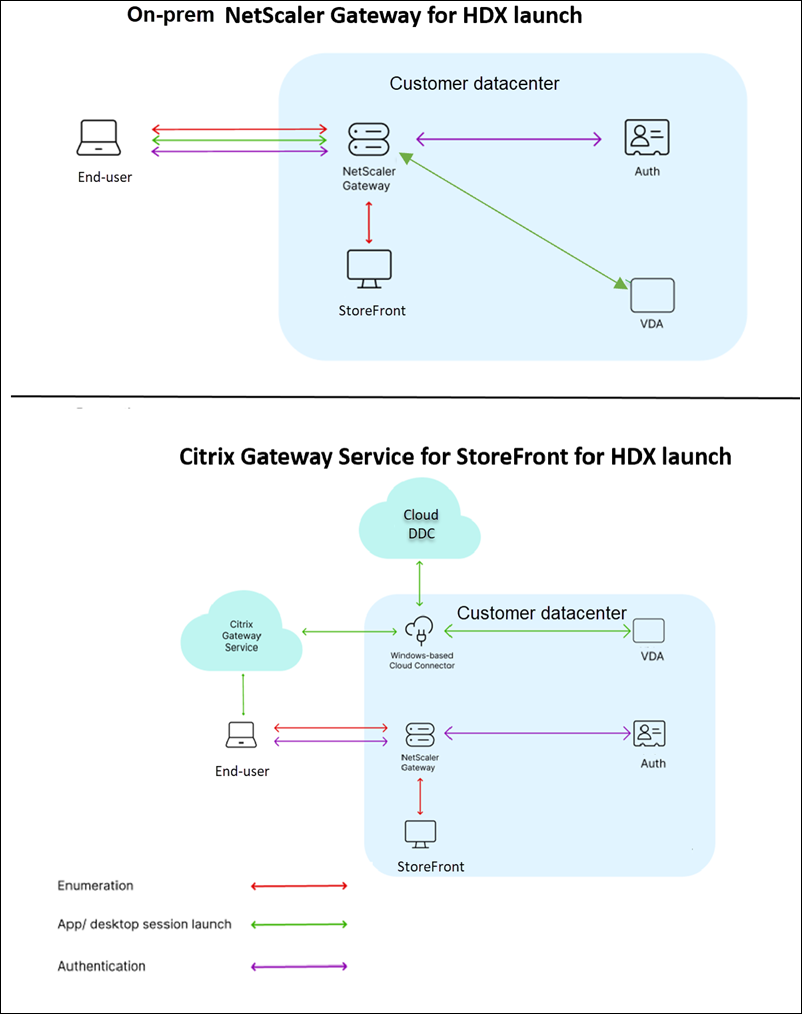
Avantages
- Les clients Citrix DaaS peuvent utiliser leur URL NetScaler Gateway sur site existante.
- Assure une haute résilience grâce à l’architecture multi-cloud et multi-géographique du service Citrix Gateway.
- Les performances du proxy HDX et les exigences de mise à l’échelle sont désormais gérées par le service Citrix Gateway. Elles ne sont plus gérées par le client.
Conditions préalables
-
Utilisez la version 13.1 ou ultérieure de NetScaler. Pour plus de détails, reportez-vous à la documentation NetScaler.
-
Utilisez une version de StoreFront sur site 2407 ou ultérieure, avec Citrix DaaS configuré. Pour plus de détails, reportez-vous aux exigences système de StoreFront.
-
Intégrez-vous à Citrix Cloud et installez Citrix Cloud Connector (Desktop Delivery Controller pour les pannes Citrix DaaS. STA pour la billetterie).
Vous pouvez utiliser un Cloud Connector existant ou en déployer un nouveau. Si la mise à niveau de votre connecteur est désactivée, contactez le Support pour l’activer.
Pour plus de détails sur les exigences de Citrix Cloud Connector, consultez les exigences de Citrix Cloud Connector. Pour plus de détails sur les exigences de dimensionnement, consultez les considérations relatives au dimensionnement et à la mise à l’échelle des Cloud Connectors.
Remarque :
Seul un Cloud Connector basé sur Windows est pris en charge. L’appliance Connector n’est pas prise en charge.
Résilience avec le cache d’hôte local (LHC)
Le cache d’hôte local (LHC) est une fonctionnalité de Citrix DaaS qui permet aux utilisateurs de continuer à accéder aux applications et aux bureaux lorsque les Cloud Connectors perdent la connectivité avec Citrix Cloud.
Lorsque vous utilisez le service Gateway avec StoreFront, le comportement de validation des tickets STA diffère entre le fonctionnement normal et le mode LHC.
- En fonctionnement normal, les tickets STA sont validés par le service de billetterie hébergé dans Citrix Cloud.
- En mode LHC, les tickets STA sont validés par le Cloud Connector.
Remarque :
Les Cloud Connectors doivent maintenir la connectivité avec le service Gateway en mode LHC pour valider les tickets STA. Les lancements échouent en mode LHC si les connecteurs ne peuvent pas communiquer avec le service Gateway.
Le diagramme suivant illustre le fonctionnement de la validation des tickets STA dans un déploiement du service Citrix Gateway pour StoreFront dans un scénario de fonctionnement normal et en mode LHC.
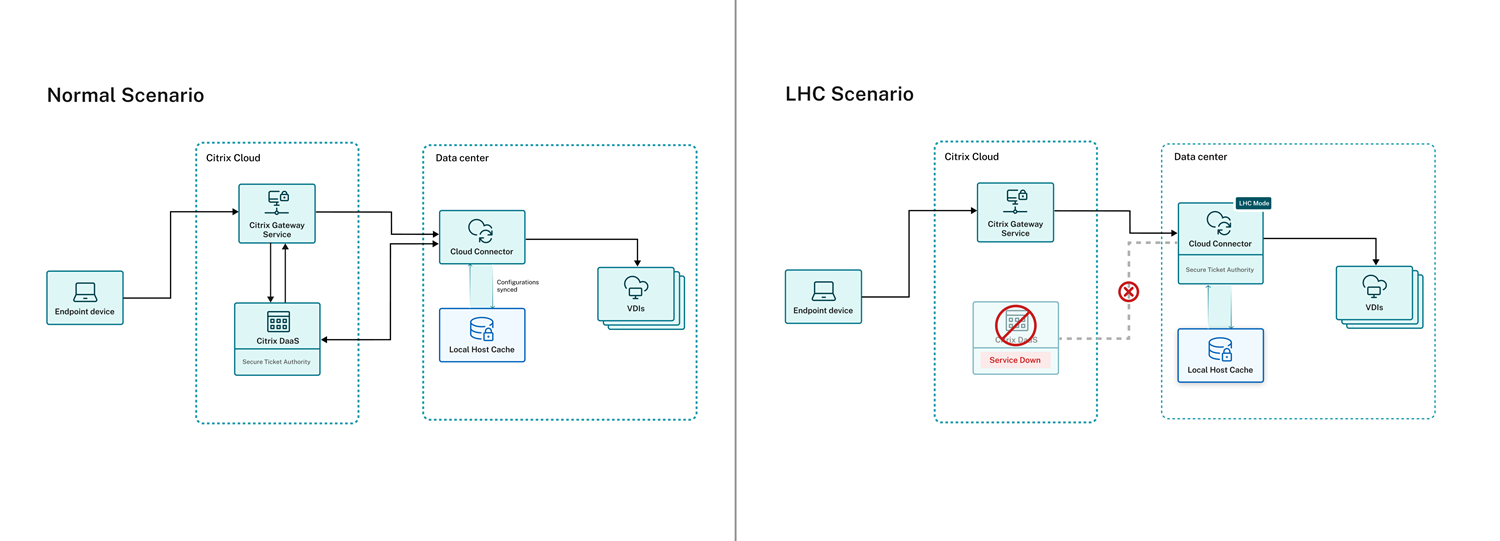
Références
Problèmes connus et limitations
-
Le lancement de session HDX échoue si l’option Activer la fiabilité de session est désactivée sur StoreFront sur site.
-
Le service Citrix Gateway pour StoreFront ne prend pas en charge le double STA.
-
Si vous avez opté pour l’aperçu du service Citrix Gateway pour StoreFront avec StoreFront 2311 ou 2402 et que vous avez configuré une instance du service Gateway pour HDX, la configuration devient invalide avec StoreFront 2407. Supprimez l’instance de passerelle existante et créez de nouvelles instances.
Améliorations à venir
Les améliorations suivantes sont prévues dans les prochaines versions :
- Prise en charge de Citrix Virtual Apps and Desktops™ (CVAD) sur site - Delivery Controllers
- Performances de session - Répartition de la latence L7
FAQ
Qu’est-ce que le service Citrix Gateway pour StoreFront ?
Le service Citrix Gateway pour StoreFront est une solution HDX basée sur le cloud. Il permet aux clients de maintenir leur couche d’accès et leur infrastructure d’authentification existantes (NetScaler et StoreFront) tout en tirant parti des avantages d’une solution de proxy HDX basée sur le cloud (service Citrix Gateway).
Quels sont les avantages de l’utilisation du service Citrix Gateway pour StoreFront ?
Les avantages sont les suivants :
-
Flexibilité : Vous pouvez conserver vos serveurs Citrix NetScaler et StoreFront existants. Le service Citrix Gateway est intégré de manière transparente à ces composants pour permettre l’accès aux applications et aux bureaux virtuels.
-
Évolutivité : Le service Citrix Gateway étant hébergé dans le cloud, il peut être facilement mis à l’échelle à la hausse ou à la baisse selon les besoins.
Le service Citrix Gateway pour StoreFront est-il un service entièrement géré ?
Non, le service Citrix Gateway pour StoreFront est une solution qui permet de décharger le proxy HDX de NetScaler géré par le client vers le service Gateway géré par Citrix.
Dois-je réarchitecturer ma couche d’accès pour utiliser le service Citrix Gateway pour StoreFront ?
Non, le service Citrix Gateway pour StoreFront vous permet de maintenir votre couche d’accès et votre infrastructure d’authentification existantes.
Comment puis-je commencer à utiliser le service Citrix Gateway pour StoreFront ?
Consultez la documentation Citrix pour plus de détails. Contactez votre représentant Citrix ou visitez le site web de Citrix.
Quelles mesures de sécurité sont en place pour protéger mes données et applications ?
Le service Citrix Gateway pour StoreFront utilise des mesures de sécurité robustes pour garantir la sécurité et l’intégrité de vos données et applications. Consultez la section Sécurité technique.
Comment le service Citrix Gateway pour StoreFront gère-t-il l’évolutivité et les volumes de trafic élevés ?
Le service Citrix Gateway pour StoreFront est conçu pour gérer des volumes de trafic élevés et s’adapter aux besoins des grandes entreprises, garantissant un accès ininterrompu aux applications et aux données. Consultez les PoP CGS.
Quelles options de support sont disponibles pour le service Citrix Gateway pour StoreFront ?
Citrix offre des options de support complètes, y compris de la documentation, des formations et un support technique, pour assurer le déploiement et le fonctionnement réussis du service Citrix Gateway pour StoreFront.
Puis-je utiliser le service Citrix Gateway pour StoreFront avec d’autres produits et services Citrix ?
Oui, le service Citrix Gateway pour StoreFront est conçu pour s’intégrer de manière transparente à d’autres produits et services Citrix, notamment Citrix Workspace, Citrix Virtual Apps and Desktops et Citrix Hypervisor.
Comment le service Citrix Gateway pour StoreFront est-il sous licence et tarifé ?
Tous les clients Universal HMC, CPL et DaaS existants sont autorisés à utiliser le service Citrix Gateway pour StoreFront.
Dois-je également mettre à niveau les composants CVAD vers la version 2407 ou ultérieure ?
Non, il n’est pas nécessaire de mettre à niveau les composants CVAD vers la version 2407. Seule la mise à niveau de StoreFront vers la version 2407 est requise.
Je suis un client DaaS avec des sites CVAD sur site. Pourrai-je utiliser cette solution maintenant ?
Les améliorations futures incluront la prise en charge des clients disposant de sites Citrix Virtual Apps™ and Desktops distincts en plus de leurs déploiements Citrix DaaS. Cela permettra de décharger le proxy HDX pour les sites sur site et d’assurer la cohérence du déploiement.